Maya的Fur系列教程之动力学
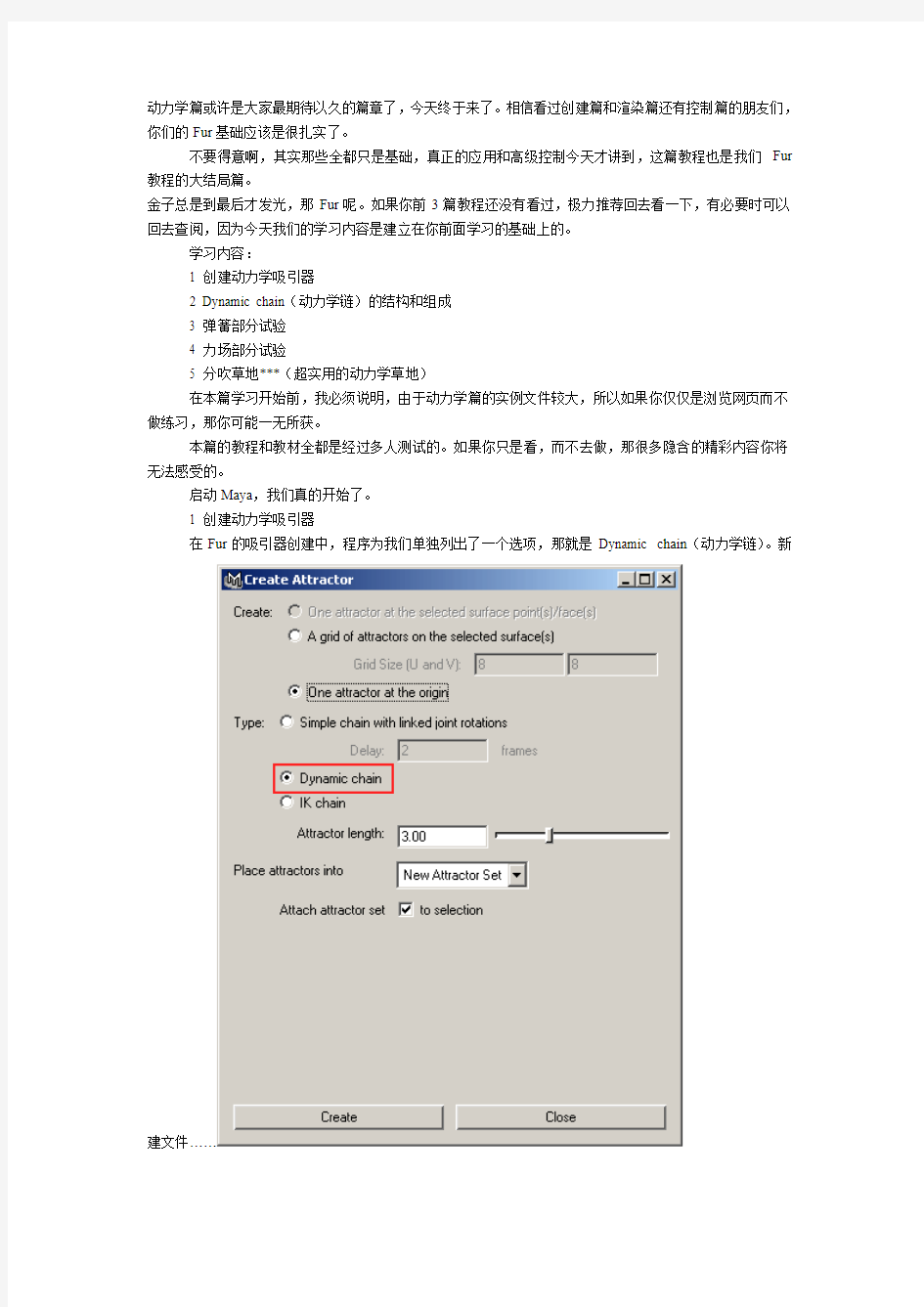
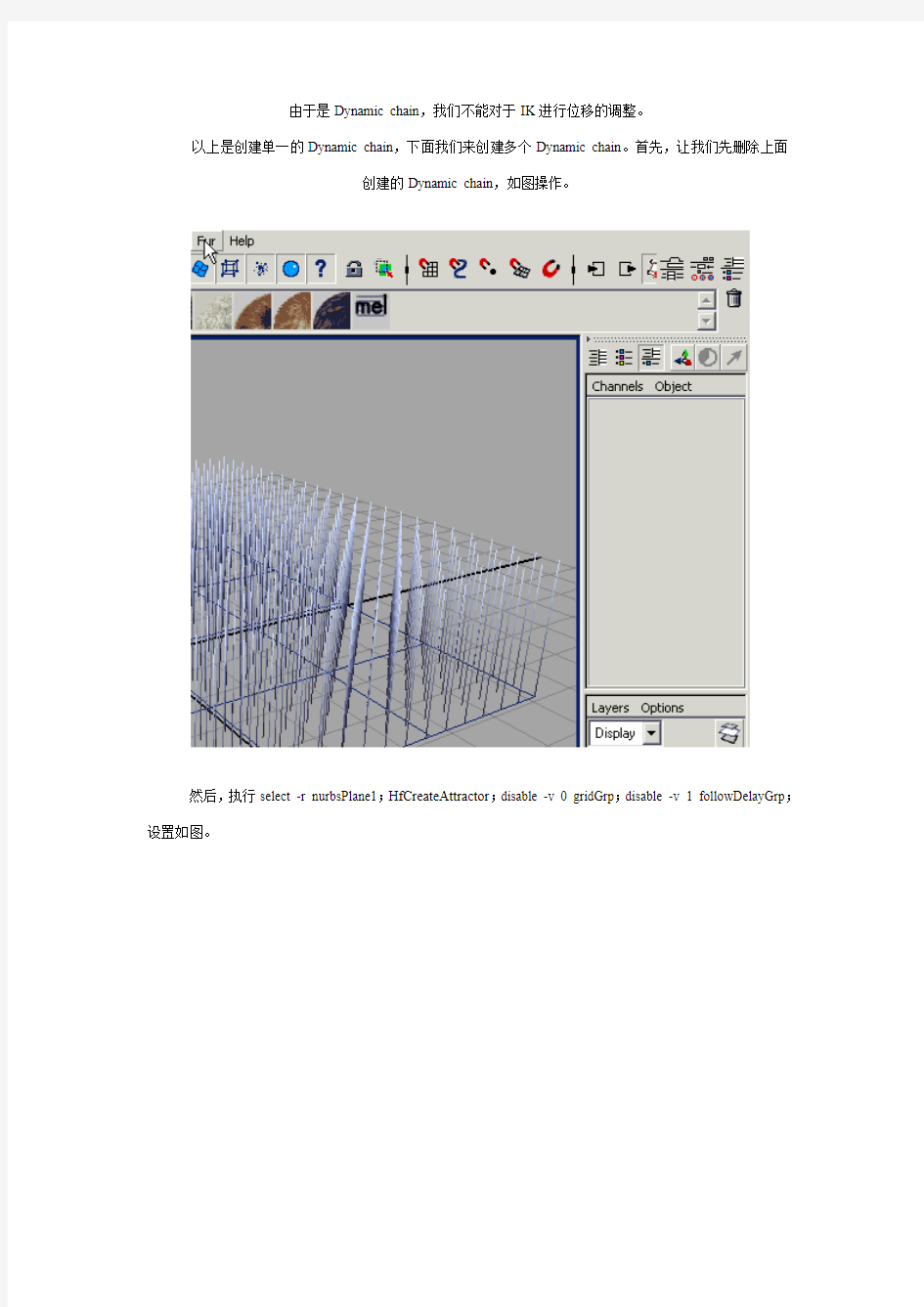
动力学篇或许是大家最期待以久的篇章了,今天终于来了。相信看过创建篇和渲染篇还有控制篇的朋友们,你们的Fur基础应该是很扎实了。
不要得意啊,其实那些全都只是基础,真正的应用和高级控制今天才讲到,这篇教程也是我们Fur 教程的大结局篇。
金子总是到最后才发光,那Fur呢。如果你前3篇教程还没有看过,极力推荐回去看一下,有必要时可以回去查阅,因为今天我们的学习内容是建立在你前面学习的基础上的。
学习内容:
1 创建动力学吸引器
2 Dynamic chain(动力学链)的结构和组成
3 弹簧部分试验
4 力场部分试验
5 分吹草地***(超实用的动力学草地)
在本篇学习开始前,我必须说明,由于动力学篇的实例文件较大,所以如果你仅仅是浏览网页而不做练习,那你可能一无所获。
本篇的教程和教材全都是经过多人测试的。如果你只是看,而不去做,那很多隐含的精彩内容你将无法感受的。
启动Maya,我们真的开始了。
1 创建动力学吸引器
在Fur的吸引器创建中,程序为我们单独列出了一个选项,那就是Dynamic chain(动力学链)。新建文件……
由于是Dynamic chain,我们不能对于IK进行位移的调整。
以上是创建单一的Dynamic chain,下面我们来创建多个Dynamic chain。首先,让我们先删除上面
创建的Dynamic chain,如图操作。
然后,执行select -r nurbsPlane1;HfCreateAttractor;disable -v 0 gridGrp;disable -v 1 followDelayGrp;设置如图。
这是个多么复杂的场景,让我们来隐藏我们现在不想看到的物体吧。
为NURBS打上关键帧,播放动画;你也可以,当然最好执行这段语言来设置。playblast来观看。
我们发现,其实这个动作并不自然,让我们回去调整FurAttractor的差数吧
setAttr "FurDescription1.Scraggle" 0.2;
setAttr "FurDescription1.ScraggleFrequency" 1.5;
setAttr "FurDescription1.Attraction" 0.65;
setAttr "FurAttractors1.AttractorsPerHair" 8;
setAttr "FurAttractors1.Power" 0;
setAttr "FurAttractors1.StartLength" 0.5;
setAttr "FurAttractors1.EndLength" 10;
setAttr "FurAttractors1.ThresholdLength" 0;
差异还是很大的,我们接下来从理论上来了解Dynamic chain,了理论才能掌握Dynamic chain(动力学链)根本。
2 Dynamic chain(动力学链)的结构和组成
看到上面的例子你一定想知道Fur受到吸引器运动的原理,下面我们来看看Fur的Dynamic chain的
构成吧:
新建文档,
好复杂是吧,我们先来对它做个了解。
在DynamicFurAttractor下面有分别有:
IK,骨骼,复制曲线,曲线,粒子和弹簧。
它们的关联关系是:
弹簧控制>-粒子控制>-曲线控制>-关联的复制曲线控制>-骨骼受控>-IK
也就是说,弹簧是控制的根源,由于弹簧的运动带动粒子的运动,影响了曲线的变化,才导致骨骼的运动和变化。
有点复杂,如果你还没有明白,继续往下看吧。
由上面的理论我们得出结论要想很好的控制Dynamic chain,其关键是选择Dynamic chain中的粒子和弹簧进行编辑。
的确,如果是个更大的场景有上百个粒子和弹簧,那选择将是一件费力不讨好的工作,并且这样的操作很会引起误选和错误。
Maya强大的Mel这时该出场了,让我们用Mel来帮忙吧。你可以直接运行这个脚本(此脚本为本人原创)。
脚本运行后将在Shelf上多了两个按钮,分别标注为“Sl_P” 和“Sl_S” ,
执行“Sl_P”后,将场景内的所有粒子选择,并放在创建标注为“DCPP”的层中,将层模板化;
执行“Sl_S”后,将只显示出场景内的所有弹簧(原始的场景是看不到弹簧的,只有在运动后才会有弹簧显示出来),方便选择。
执行下面的命令为NURBS打上关键帧
playbackOptions -min 0 -max 120;
currentTime 0 ;
select -r nurbsPlane1 ;
setKeyframe ".tz";
setKeyframe ".rx";
currentTime 20 ;
move -r 0 0 -2 ;
rotate -r 20 0 0 ;
setKeyframe ".tz";
setKeyframe ".rx";
currentTime 0 ;
modelEditor -e -allObjects 1 modelPanel4;
modelEditor -e -locators 0 modelPanel4;
modelEditor -e -xray 1 modelPanel4;
DisplayShaded;
performPlayblast 3;
播放playblast。
对比……
currentTime 0 ;
modelEditor -e -allObjects 1 modelPanel4; modelEditor -e -nurbsCurves 0 modelPanel4; modelEditor -e -joints 0 modelPanel4; modelEditor -e -ikHandles 0 modelPanel4; modelEditor -e -dynamics 0 modelPanel4; modelEditor -e -grid 0 modelPanel4; performPlayblast 3;
3 弹簧部分试验
其实我们上面所作的所有试验,仅仅是告诉大家弹簧和粒子在动力学中的作用,接下来就让我们来
点实用的吧,使用
调整:
第一步>-
setAttr "FurAttractors1.AttractorsPerHair" 6;
setAttr "FurAttractors1.Power" 0.5;
setAttr "FurAttractors1.Influence" 5;
第二步>-
用上节所提到的“Sl_P”按钮,选择粒子调整conserve 0.97;
(请在通道框中调整,如果在属性列表中调整只能对单一的粒子进行调整)
同样用“Sl_S”按钮,选择弹簧调整参数
stiffness 40
(请在通道框中调整,如果在属性列表中调整只能对单一的弹簧进行调整)
damping 0.35
第三步>-
modelEditor -e -allObjects 1 modelPanel4;
modelEditor -e -nurbsCurves 0 modelPanel4;
modelEditor -e -joints 0 modelPanel4;
modelEditor -e -ikHandles 0 modelPanel4;
modelEditor -e -dynamics 0 modelPanel4;
DisplayShadedAndTextured;
执行Playblast。
下面我们来着重介绍一下spring(弹簧)两个重要参数stiffness (硬度):默认值是20,当数值为0时spring最硬,数值约大,spring越软。推荐调节在10~100之间效果较好。damping (阻尼,衰减):默认值是0.2,当数值为0时spring最大保持原始状态,数值约大,变化幅度约大。推荐调节在0.1~1之间
效果较好。
常见的毛发类型比较:
stiffness 100;damping 10,stiffness 35;damping 1,stiffness 35;damping 1。
毛发2。
毛发4。
对于弹簧的理解我们先到这里,因为影响毛发运动的不止是弹簧,还有其他的因素,比方说粒子和动力场。
4 力场部分试验
新建文件>--用这个脚本创建场景。选择grid类型用4×4,选择Dynamic chain ,执行Create >,场
景如图:
(air)风力场测试
点击按钮“Sl_P”按钮。
SelectAllParticles;
air -pos 0 6 0 -m 3 -att 1 -dx 1 -dy 0 -dz 0 -s 0.5 -iv 0 -iro 1
-vco 0 -es 0 -mxd 20 -vsh none -vex 0 -vof 0 0 0 -vsw 360 -tsr 0.5 ;
connectDynamic -f airField1
curve1Particle curve2Particle curve3Particle curve4Particle curve5Particle
curve6Particle curve7Particle curve8Particle curve9Particle curve10Particle
curve11Particle curve12Particle curve13Particle curve14Particle curve15Particle
curve16Particle;
setAttr "airField1.visibility" 0;
modelEditor -e -allObjects 1 modelPanel4;
modelEditor -e -nurbsCurves 0 modelPanel4;
modelEditor -e -joints 0 modelPanel4;
modelEditor -e -ikHandles 0 modelPanel4;
modelEditor -e -dynamics 0 modelPanel4;
setAttr "FurDescription1.Scraggle" 0.15;
setAttr "FurDescription1.LengthNoise" 1;
setAttr "FurAttractors1.AttractorsPerHair" 4;
setAttr "FurAttractors1.Influence" 2;
setAttr "FurAttractors1.InfluenceNoise" 2;
DisplayShadedAndTextured;
playbackOptions -min 0 -max 120;
currentTime 0 ;
playblast -percent 50 ;
风吧毛发给吹翻了。
点击按钮“Sl_S”按钮,选择屏幕上显示的所有弹簧,其实应该是只有弹簧显示。
设置stiffness 100;damping 5;
setAttr "FurAttractors1.Influence" 0.5;
expression -s "airField1.magnitude = sin (time/4)" -o airField1 -ae 1 -uc all ;
modelEditor -e -allObjects 1 modelPanel4;
modelEditor -e -nurbsCurves 0 modelPanel4;
modelEditor -e -joints 0 modelPanel4;
modelEditor -e -ikHandles 0 modelPanel4;
playbackOptions -min 200 -max 400;
currentTime 200 ;
DisplayShadedAndTextured;
重新播放动画。
(turbulence)紊乱力场测试
新建文件>--
很明显的变化。
修改参数,点击按钮“Sl_S”按钮,选择屏幕上显示的所有弹簧,修改damping 2;
setAttr "FurAttractors1.AttractorsPerHair" 4;
setAttr "FurDescription1.Scraggle" 0.15;
setAttr "FurDescription1.LengthNoise" 1.5;
setAttr "FurDescription1.InclinationNoise" 0.2;
setAttr "turbulenceField1.magnitude" 20;
setAttr "turbulenceField1.attenuation" 0.2;
modelEditor -e -allObjects 1 modelPanel4;
modelEditor -e -nurbsCurves 0 modelPanel4;
modelEditor -e -ikHandles 0 modelPanel4;
modelEditor -e -dynamics 0 modelPanel4;
DisplayShadedAndTextured;
(radial)放射力场测试
保持这个场景,执行下面的脚本
currentTime 0 ;
select -r turbulenceField1 ;delete;
setAttr "FurDescription1.Length" 2.3;
setAttr "FurDescription1.LengthNoise" 1.5;
radial -pos 0 4 0 -m 5 -att 5 -typ 0 -mxd 20
-vsh none -vex 0 -vof 0 0 0 -vsw 360 -tsr 0.5 ;
setAttr "radialField1.visibility" 0;
connectDynamic -f radialField1 curve2Particle curve1Particle
curve3Particle curve4Particle curve5Particle curve6Particle
curve7Particle curve8Particle curve9Particle curve10Particle
curve11Particle curve12Particle curve13Particle curve14Particle
curve15Particle curve16Particle;
expression -s "radialField1.magnitude = sin(frame*20)+5"
-o radialField1 -ae 1 -uc all ;DisplayShadedAndTextured;
playblast -percent 50 ;
(uniform)统一力场测试
保持这个场景,执行下面的脚本
currentTime 0 ;
select -r uniformField1 ;delete;
uniform -pos 7 4 0 -m 20 -att 5 -dx 1 -dy 0 -dz 0
-mxd -1 -vsh none -vex 0 -vof 0 0 0 -vsw 360 -tsr 0.5 ; connectDynamic -f uniformField1 curve2Particle curve1Particle curve3Particle curve4Particle curve5Particle curve6Particle curve7Particle curve8Particle curve9Particle curve10Particle curve11Particle curve12Particle curve13Particle curve14Particle curve15Particle curve16Particle;
select -r uniformField1 ;
setKeyframe "uniformField1.tx";
currentTime 50 ;
move -r -14 0 0 ;
setKeyframe "uniformField1.tx";
currentTime 100 ;
move -r 14 0 0 ;
setKeyframe "uniformField1.tx";
currentTime 0 ;
DisplayShadedAndTextured;
playblast -percent 50 ;
(gravity)重力场测试
点击按钮“Sl_S”按钮,选择屏幕上显示的所有弹簧,修改damping 0;修改damping 0;保持这个
场景,执行下面的脚本。
select -r uniformField1 ;delete;
playbackOptions -min 0 -max 120;
currentTime 0 ;
select -r nurbsPlane1 ;
setKeyframe "nurbsPlane1.rx";
setKeyframe "nurbsPlane1.tz";
currentTime 10 ;
rotate -r 25 0 0 ;
move -r 0 0 -6 ;
setKeyframe "nurbsPlane1.tz";
setKeyframe "nurbsPlane1.rx";
gravity -pos 0 4 0 -m 4 -att 0 -dx 0 -dy -1 -dz 0
-mxd -1 -vsh none -vex 0 -vof 0 0 0 -vsw 360 -tsr 0.5 ;
connectDynamic -f gravityField1 curve2Particle curve1Particle
curve3Particle curve4Particle curve5Particle curve6Particle
curve7Particle curve8Particle curve9Particle curve10Particle
curve11Particle curve12Particle curve13Particle curve14Particle
curve15Particle curve16Particle;
setAttr "FurAttractors1.Influence" 1;
currentTime 0 ;
DisplayShadedAndTextured;
playblast -percent 50 ;
上述,只是部分的力场测试,大家有兴趣的话可以做更多的比较。上面的脚本,都是经过反复验证的,很好用,并且速度很快,如果你实在看不懂,那就请一句一句的执行,以“;”表示为一句。我的经验和关键参数全都在上面的脚本里了。大家不要问我为什么不用汉字,而用脚本,其实,我是实在找不到比用脚本告诉你更好的方法了,多看看,你也许会悟出点门道,了解Maya的语言,其实就是了解Maya的真正面貌。
5 分吹草地***(超实用的动力学草地)
到了精彩的部分了,如果你现在还没用启动Maya,那接下来激动人心的时刻你是感受不到了。
第一步:用这个脚本创建一个比较复杂的场景
日出时一个安静的草地被一个意外到来的足球而打破,背景用了夸张的手法,从清晨直到正午,灯光的变化使得整个场景更加生机勃勃。场景中有一个可供渲染的摄像机Cam_view,和一个长满草的坡地。调皮的足球在你执行脚本的时候已经将Key烘焙好了,所以现在的回放速度应该是十分流畅。材质和灯光都已经设置好了,当然你不满意还可以继续调整。
第二步:为草地添加动力学吸引器
选择草地平面"ground",Fur->Create Attractor,请设置如图,以便使接下来的操作不至于出错。
三步执行这个脚本为你的草地添加力场。
如果你的第二步按图执行的话,这一步将不会出错。
第四步:现在场景有点复杂了,回放速度也慢了很多;很多东西如果你在视图看不到,可以在Outliner里查找,另外场景为你新增加了几个层,方便你的选择。
对于草地的运动当然还可以进一步调整,比如将粒子与草地平面产生碰撞等,产生更精确和细腻的效果。接下来的事情你应该很熟悉了,选渲染设置。设置Production Quality的图像品质,建议用HD 720 输出模式,锁定等比后你可以自定义图像大小。试试看吧,一个含有动力学草地的短片即将在你的手中诞生。
火星时代Maya教程:眼睛建模
火星时代Maya教程:眼睛建模 今天火星时代Maya教程为您带来的是眼睛建模教程。单独画一个眼球看似惊悚,实际上却是角色中不可或缺的部分。下面我们就来具体看看。 1:这里建立一个简单的眼睛,目的是让大家怎样使得他看来真实。然后贴图,你可以贴上人或动物的眼睛图片或者自己绘制了。 在这里我使用简单的程序贴图,目的是向大家展示贴图最好的途径。 在这个教学中我假设你有一定的Maya的NURBS建模基础。 2:仔细看解剖,我们发现眼睛分为两部分:第一外面(巩膜和角膜),第二里面(虹膜、晶体和瞳孔)。我们会按照解剖建立眼球,除了晶体。 如果我们在瞳孔后面建立一个晶体,但是眼球里面是黑色的,所以根本不起作用。
3:首先建立一个nurbs球体,在x轴上旋转90度,然后切换到isoparm模式,选择离顶点最近的那条isoparm,分离曲面。删除顶端的小圆。 4:下一步添加更多的isoparm在确定眼睛的形状,我们需要在顶端建立一条isoparm,然后剪切形成瞳孔。另外两条isoparm定义巩膜的周长(也就是眼睛有颜色的地方了),最后添加一条isoparm在中间,如下图:
5:现在切换到hull模式,选择前面4个hull,按z轴移动建立一个平整的区域。
6:把中间的hull(第三条hull)向里面稍微移动,这样可以给眼睛添加一些深度。如图5。 现在选择的一条hull(也就是在顶端的那一条),向里面拖动他适当的缩放来使它围绕瞳孔: 7、眼睛里面部分已经建立,看看怎样贴图: 在hypershade建立一个新的blinn材质,材质参数如下: Eccentricity: 0.500 Specular Roll Off: 0.200 Specular Color: 1 1 1 (或有一点灰) Reflectivity: 0.000 要更加真实我们在Specular and Diffusion通道添加贴图:
maya新手入门必看
【十万个我知道】之maya入门必看 Autodesk Maya算是三维动画软件中运用最广,效果最好的了。 作为一个大学学习过影视特效制作的学渣,刚进入maya看到满屏的英文和灰扑扑的界画,内心是崩溃的。只看的懂copy和paste根本不懂神马是Follicles、Dynamic Constraints(动力学约束)啊!!然后就看到老师做出的动画视频瞬间被其俘虏,感觉真是牛X啊高大上啊,学好这个软件我就是大神啊,各种烧包炫耀月薪过万不是梦啊!!但是!!!!!!!! 但是首先,想要学好maya,还需要你会一些别的技能,虽然当时我认为零基础也是完全可以的,但是越往后学就觉得这些“别的技能”是多么重要,能够助你一臂之力,事半功倍!!! 1)首先,你英文基础要好些。 因为教室的软件全英语一个汉字都木有啊,这对于英语听力听到的都是@#¥%……&*的我来说,简直了。。。笨人就用笨方法,把不熟悉的单词记在小本子上没事就看一遍,混个脸熟慢慢也就记住了,当然现在是有汉化版的福利了。 2)另外,你还需要有一定的美术功底。 初期学习一些飘动丝绸、粒子特效时,对这方面要求不高,生活中的一些基础色彩知识就可以做的很好。但如果是学习角色模型的话,那么就需要你会一些基础的美术知识比如素描,素描中的线条和结构很重要,会直接影响你模型的身体比例。上学时业余学习素描每天画线条画的都要吐了! Maya在影视动画制作软件中是比较难学的(当然会有人反对这个说法,就像现在好多人都会基础的PS却不了解PS到底有多深还一直在讲自己是PS大神)maya学的越来越多时,说的最多的一句就是“妈呀,maya好难!!”。T_T 大学里老师在课堂上讲的内容基本有限,回宿舍在自己内存条1333的电脑上做maya 作业,做上N个小时是常事,所以如果有条件大家就去搞台配置好的电脑吧!课本上的内容如果单靠脑容量有限的我(嗯。)有一部分也理解不了,这个时候你就需要有个大神来系统的指导你,如果你找不到老师,身边又都是学渣的话,那么你就悲剧了,像我当时就抱着,找不到人哎算了吧以后再说吧的心态,所以现在maya仍然是一知半解的状态。但如果各位看官是要以学习maya为今后职业的话,那么你就很需要去经过系统的学习了,因为自学学到的知识毕竟是有限的,而用人单位更在意的是你有没有出色的作品和你是否经过系统而专业的学习。在这上面,我也曾在面试时遇到过奇葩又犀利的面试官,人家直接就说如果你只有对这行的兴趣和一腔没什么卵用的热血,那么对不起,我们不会用你。别人不会关心你的人品背景是富二代还是负二代,只要你有自己的作品和独立完成项目的能力,而能力又哪里来??上了环球数码以后几个月的学习收获很大,认识了很多业内大牛,还有各种行业各种类型的奇葩小伙伴们,老师也很负责,进步自然也是大大滴!(学到最后如果你能力还不错建议大家在网上接一些项目来做,提升很快!)当然,参加任何学习都要有时间和耐心,布置的每一项作业都是有目的的你要好好的完成并且要大量的练习!混日子的结果大家都知道咯。不多说,直接上图。 模型作品:家具会议
头发的几种一般做法
maya里人物头发的几种一般做法: 1.面片+贴图. 2.长发用pfx--先用curves 编制发型,再将stroke粘贴到引导曲线上生成头发;短发用fur. 3.插件. 4.maya 6以后增加的hairSystem. 其中1,2是传统做法,网上教程已经很多了;3,根据需要看插件的help.我在这里只讨论第4种做法,使用maya默认渲染器和pe进行渲染. 先总结一下使用maya hairSystem制作发毛的一般流程,也就是maya help里面建议的一般流程: 1.制作一个具有良好uv分布的面片以生成毛发。 2.在该面片上生成hairSystem。 3.编辑hairSystem的start curves,rest curves,使hair定型。 4.制作constraint,进行动力学解算。 5.动画。 理论上这个流程是可行的,但实际制作是却非常麻烦,主要原因是第3步,用正常的方法编辑start curves生成需要的发型是比较困难的。 下面我介绍一种用nurbs面片生成头发的引导曲线制作发型的方法,然后再用一个具体例子说明hairSystem在制作,运动,渲染时一些要注意的地方。 1.用任意方法制作一块nurbs面片,注意uv的起始位置在头发的根部(画黄线的地方) 2.选取多个isoparm,然后duplicat surface curves
3.不要删除历史,选择这些curves,然后Hair-Make select curves dynmic
4.选择生成的follicle,在属性里把point lock改成Base(默认是锁定2端) 5.现在你移动时间轴,可以看到这些curve可以运动了 6.选中生成hairSystem,然后Hair-Assign paint effect brush to hair.这样做的结果是我们得到一个pfxhair作为renderHairs,但同时会生成一个连接到pfxhair上的brush,这个我们不需要的brush会影响pfx的形态(具体可参看maya help 里的assign paint effect brush to hair);在hypergraph或outliner中把它删掉
MAYA建模步骤
课程设计报告 课程名称:三维游戏美工 设计题目:那样纯洁的爱--鹿狐决恋院(系):计算机学院(软件学院) 专业年级:14级软工一班(数媒) 学号:141530257 姓名:魏加新 指导教师:徐丽敏 2016年12月20 日
目录 一.剧情简介 (3) 二.主题思想 (3) 三.角色设计 (3) 四.场景设计 (3) 五.实现过程 (3) 六.技术难点 (6) 七.解决方案 (7) 八.作品渲染 (7) 九.参考文献 (8)
一.剧情简介 在一个风景美丽的草原上,有一户人家养着一只小狗和一头小鹿,而在草原的另一边住着一只狐狸。在一个阳光明媚的一天,这只小狗和这头小鹿一起出去游玩,而就在这天小鹿和小狐偶然相遇了,然而就是那回眸一笑,双方一见钟情,深深的陷入了爱河,就在小狐送给小鹿玫瑰的那一天,小鹿同意和小狐私奔,而早就喜欢这小鹿的小狗就趁机咬死了小鹿,最后小鹿在漫天的玫瑰花下死亡而小狐就伤心的依偎在小鹿身边,久久不忍离去。反观小狗则是嘿嘿笑着。 二.主题思想 主题思想:爱就要爱的纯粹,如果相互喜欢就要敢于追求。相反,如果不喜欢就要和平结束,不要因爱生恨。警示:推物及人,不要让动物的悲剧在人的身上重演。 三.角色设计 共设计了三个动物角色:小狗、小鹿和小狐 四.场景设计 分为一部分:室外场景 五.实现过程 1.创建骨骼 2.下肢骨骼装配 (1)下肢骨骼IK控制 ○1.打断盆骨与腿部的连接,再次确定命名,镜像腿部骨骼 ○2.为腿部添加IK控制柄工具 注意:大腿到脚底为RP,脚底到脚掌为SC,脚掌到脚趾为SC (2).下肢控制器
○1.创建方盒子,绘制点线 ○2.复制线框捕捉到脚腕处,调整大小,冻结变换,复制一个到另一侧,同样冻结变换 3.命名:“L_con_FOOT” ○ (3).下肢控制器添加驱动 ○1.选择脚部控制盒子,为其添加属性 ○2.锁定并隐藏缩放属性 ○3.设置驱动关键帧:walk ○4.设置驱动脚尖:Top Toe (4).向量约束 ○1. 创建圆形修改形状 ○2. 捕捉到膝盖,复制一个 ○3. 同时移动两个至正前方,删历史,冻结 ○4. 选择形状和RPIK执行向量约束 ○5. 把形状P给脚部控制器(方盒子) 图一
Maya软件中PaintEffects的使用教程
Maya软件中PaintEffects的使用教程 在 3D 中制作头发效果至今仍是个难点,最常用的方法就是使用面片加上头发的纹理贴图。但这种方法难以控制纹理贴图和摆放面片物体。 Maya 给我们提供了很好的解决方法,这就是 Paint Effects :不用纹理贴图,设置简单,渲染快速,占用更少的内存。 1. 准备 首先要想好一个发型并准备一个多边形的角色头部,然后选择头部,执行 Modify->Make Live , Create->CV curve tool 。如图从头的中后方向前绘制一条曲线,这条曲线决定头发从哪里开始分缝。执行 EditCurves->Rebuild curve , Number of spans =9 , degree =3 ,显示曲线的 CV 点,将曲线命名为 hair_split_curve01 。 复制这条曲线,将第二条曲线命名为 hair_split_curve02 ,并如左下图所示与第一条曲线分开一点。如右下图所示在这两条曲线前端之间横向绘制一条短曲线,命名为 front_hair_split_curve ,不用太精确, spans 为 2 。将这 3 条曲线调整降低到头皮的下方。 2. 头发控制曲线 我们将绘制一系列的曲线粗略的表示头发的生长方向。选择头部, Make Live , CV 曲线工具,从捕捉 hair_split_curve01 前端的第一个点开始,向左绘制大约 4-6 个 CVs 。 CV 点要保证足够的数量来控制一会儿生成的头发的形状(你可以在开始的时候多建几个点,然后再删除掉多余的)。继续捕捉 hair_split_curve01 上其它的点来绘制曲线。 最终根据你的 spans 数(本篇教程为 9 )你会得到 9-11 条 hair_control_curve (头发控制曲线),选择 hair_control_curve ,调整它们的 CV 点以避免不要和头部相交,并作出发型的形状出来(这需要一定的耐心,大约要调 30 分钟左右)。效果如下图所示。将曲线群组并复制到另一边,再做一些形状上的调整。现在根据 front_hair_split_curve 绘制头发帘的控制曲线,绘制 3 条就行(注意这三条曲线的形状与左右的曲线形状要保持连续平滑的过渡)。 Maya PaintEffects 制作头发 3.Paint Effects 下面我们将添加一些头发,执行 Paint Effects->Get Brush 进入 Visor,打开 brushes/hair/ 文件夹,选择 hairRed1.mel (或其它你喜欢的样式)。选择 hair_control_curve01 , PaintEffects->Curve Utilities->Attach Brush to Curves ,这样会为 hair_split_curve01 创建一个粗糙的毛发效果。在 outliner 中将新建的这个 stroke 命名为 hair_side_stroke01 ,新的笔刷命名为 hair_side_brush 。 在 outliner 中双击 stroke 打开属性面板,在笔刷页中,首先调整 Global Scale 值,这个值的大小取决于你的头部模型的大小,我的角色总共 8cm 高,在这里将值设为 0.150 。如果你的角色高度为 160cm 的话,值应为 3 。打开 Brush Profiles 找到 Brush Width ,这个值控制从曲线长出的头发的宽度,将值设为 0.8 (不要将它设的太低,这样会使你的头发看上去非常薄)。其他的属性保持为默认。 现在在 outliner 中再次选择 hair_side_stroke01 ,并通过 shift 同时选中所有位于头部一侧的 hair_control_curve (左侧或右侧),执行 Paint Effects->Curve Utilities->Set Stroke Control Curves ,打开 hair_side_brush 属性面板, tubes/Behavior/forces 中,将 CurveFollow 设为 1 ,这样可使头发沿 hair_control_curve 生长。进入 hair_side_stroke01 ,将显示质量设为 10 左右(加速显示更新速度)。 4. 调整 Paint Effects 我们还是从头发的一侧开始。在调整时因为视图观察并不准确,所以你将需要大量的渲染测试,我建议你将渲染分辨率调到 320x240 ,并隐藏除了 hair strokes 之外的所有物体来加快渲染速度
maya制作头发教程
maya制作头发教程
本教程详细的讲解了maya制作头发的思路及其过程,对其用到的命令其及参数进行了详细的讲解,很适合广大爱好者学习。 作者:Yinako 翻译:thulife(弟仔) 由火星时代动画网整理第一步: 首先你必须清楚知道你要为角色加上什 么样的头发,否则你会发现怎样调你都不会满意。 1、选择头的模型执行modify->make live。 2、执行create->CV curve tool开始画前额线,如图1。这条线决定头发的分线。 3、执行edit curves->rebuild curve以uniform形态重建线为9spans,degree 3并显现
curve的cv点。 4、将此线的名称改为hair_split_curve01 5、复制hair_split_curve01曲线并将复制的线稍微向旁边移动。 6、将复制的名称改为hair_split_curve02。 7、画上一条曲线,将hair_split_curve01及hair_split_curve02连接起来 8、将这3条线向下移动并缩小一点,让他们在头皮下面。 第二步: 接下来,我们要画一些曲线来决定头发的走向 1、选择头执行make live,并选择CV curve tool将第一个点和hair_split_curve01的第一个点连接起来,然后在头的左边画4到6个点
(cv点的数目越少越好,但是仍然要有足够数目去创造你要的形状) 2、依照上述方法继续画其他的线。 3、选择第一条控制曲线并移动cv点,开始调整你要的形状(这里应该要先duplicate surface curves才对) 4、调整好之后将这些控制线group起来,并复制出另一边的控制线(稍微调整,让两边看起来有些不同) 5、现在以同样的方法去画留海的曲线,如图。 制作如图。
maya眼球贴图教程
首先这里建立一个简单的眼睛,目的是让大家怎样使得他看来真实.然后贴图,你可以贴上人或动物的眼睛图片或者自己绘制了. 在这里我使用简单的程序贴图.目的是向大家展示贴图最好的途径. 在这个教学中我假设你有一定的maya的nurbs建模基础 02仔细看解剖,我们发现眼睛分为两部分,第一外面(巩膜和角膜),第二里面(虹膜,晶 体和瞳孔).我们会按照解剖建立眼球,除了晶体.
如果我们在瞳孔后面建立一个晶体但是,眼球里面是黑色的,所以更本不起作用 03首先,建立一个nurbs球体,在x轴上旋转90度.然后切换到isoparm模式,选择离顶点最近的那条isoparm,分离曲面.删除顶端的小圆
04下一步添加更多的isoparm在确定眼睛的形状.我们需要在顶端建立一条isoparm,然后剪切形成瞳孔.另外两条isoparm定义巩膜的 周长(也就是眼睛有颜色的地方了),最后添加一条isoparm在中间.如下图.
05现在切换到hull模式,选择前面4个hull,按z轴移动建立一个平整的区域
06把中间的hull(第三条hull)向里面稍微移动,这样可以给眼睛添加一些深度.如图5 现在选择的一条hull(也就是在顶端的那一条),向里面拖动他适当的缩放来使它围绕瞳孔 07眼球里面部分已经建立,看看怎样贴图. 在hypershade建立一个新的blinn材质,并第一个眼睛.材质参数如下: eccentricity: 0.500
specular roll off: 0.200 specular color: 1 1 1 (或有一点灰) reflectivity: 0.000 要更加真实,我们在specular and diffusion通道添加贴图. 下面建立一个ramp节点并连接到blinn材质的color属性
MAYA坦克建模
MAYA tank modeling 这篇教程教飞特的朋友们介绍MAYA坦克建模的过程和具体的建模方法。教程很经典。写的也很详细。这里先感谢作者给我们制作这么好的MAYA建模教程。转发到飞特,也希望飞特的朋友们喜欢这篇教程。先看看最终的效果图: 目录 1.制作坦克模型的前期工作 2.模型的基础搭建 3.倒角的工具的应用 4.分析坦克上的一些部件的制作过程及其工具的应用 5.履带插件的运用方法 第一章制作坦克模型的前期工作 一.对于制作一个好的模型来说前期工作至为重要,所及充分的资料可以让你在制作中省去很多不必要的麻烦提高制作进度及其真实度。所以我在制作这个辆M1A2的时候就收集了大量的资料图片和散视图作为我所要制作的这两坦克的参考。 在补充一句如果你的经济条件允许的话最好买一个模型玩具当作参考这样效果会更加。
二.三视图的制作及其导入 1.首先在PS里打开我们所需要的三视图
这个步骤我想大家应该没什么问题。很简单运用剪切工具在配合ctrl+T来制作出右边的那三张不同角度的视图。 为了使视图的比例完全一直你可以把这三张截玩的视图托到一起运用降低透明度和变形命令(CTRL+T)来调整他们的大小。 调整完成后在分别保存一下为我们下一步工作做准备。 2.视图制作完毕现在我们打开MAYA。然后在front视图中的view/image plane/Imoport Image…点击一下然后导入相应的视图。 3.在执行一次view/image plane/你会发现Imoport Image…下面多出了个Image Plane Attributes点击一下他会出现image Plange点击他就可以进入你所在视图的编辑菜单。
3Dmax眼 球制作
眼球 1、创建一NURBS球体,旋转90度。属性中将跨度数改为6。 2、在眼球前方插入等参线。如下图所示: 3、进入控制点,将前面往前拖拽一下。如下图: 4、再插入一条等参线,如下图: 然后选择刚添加的等参线,然后右键进入壳,将等参线往左边调整。效果如下: 5、创建一多边形圆环,分段数为40、10.并将其压扁一点,放置于如下位置:
6、创建一多边形球体,删除一半的面,然后将另一半放置于如下位置:(目的是为了遮挡 光) 7、选择整个眼球,打组,将其调整到网格上面,然后再创建一个平面作为桌面。 8、为瞳孔添加贴图。除了瞳孔之外的物体添加到图层,隐藏。然后,单击瞳孔—UV编辑器, 查看UV,发现UV不合理,则重新进行二次UV处理,单击创建UV下面的平面映射旁边小盒子进行如下设置: 9、赋予模型Lambert材质,然后为其属性中颜色链接瞳孔贴图。然后,调整UV,将贴图完 全贴到模型表面。效果如下:
10、选择瞳孔里面的半圆,赋予Lambert材质,将颜色调为黑色。效果如下: 11、将眼睛外形显示出来,创建一盏聚光灯,进入灯光视图调整角度和位置,然后将灯 光调大一点,打开灯光属性,将半影值调为20,衰减调为10,打开光线跟踪阴影,并将阴影半径值(Light Radius)改为0.5,阴影光线数(Shadow Rays)改为10,使用mantal rey渲染器进行渲染,效果如下: 12、复制一盏辅灯,将灯光强度减弱,颜色调为淡蓝色,关闭灯光阴影,再进行渲染。 暗部还是有点黑,再复制两盏辅灯,放置与如下位置:
渲染效果如下: 13、选择模型,赋予blinn材质,单击材质属性中透明度后面的棋盘格,添加渐变纹理, 并将渐变色调为白色到黑色渐变。渲染效果如下: 14、将渐变属性中的类型(Type)改为U Ramp,再渲染效果如下:
Maya中人物头发制作流程
根据之前做项目的经验,将三维中的人物头发制作流程总结了一下,分为: 确定头发造型、头发设置、解算、渲染四个部分。四个部分又各细分为几个步骤,在确定好人物的造型之后,各部分的工作展开需要注意以下要点: 确定头发造型: 1.Nurbs管摆造型。采用多根Nurbs管摆出设定的发型,实际生成的头发没有管子这么密实,因此注意表层和里层的管子摆放,层次错开以避免漏出大片的头皮,也要避免管子的明显穿插。 2.从Nurbs管上提取曲线。从Nurbs管上提取曲线,生成maya hair ,若造型过程中对Nurbs管子进行了较大的拉伸,则需要按照管子的大小来重新整理管子的UV排布再提取线,以避免相同UV、大小不同的管子提取出的线密度不均匀。 3.查看修改。选取线生成头发,按照渲染部分的方法选取多角度渲染,调整头发的分布直至满意。 头发设置: 1. Create fxhair生成Fxhair 。 2. Constrain Hair CV创建头发约束点。这样做,即使在大幅度动作时,也能很好的保持发根的稳定。 3. Attach Goal创建头发目标曲线之。可以再解算前,或头发解算到合适的发型状态时候使用这个命令,来创建头发运动之后要恢复的状态。结合Root Length、Goal attction scale、Goal Damping、Goal attction scale曲线来控制头发的根部和尾部偏离设定曲线(即follicles 曲线)的程度。但是在大幅度动作时,保持根部造型的能力不及约束点。 4. Create Collider创建头发碰撞体。将头发分别与人物的头部、身体、衣服做碰撞,人物运动幅度较大时,容易与碰撞体发生穿插,为解决这个问题,还需要根据实际情况另外建立简单、UV分布均匀的几何体与头发做碰撞。 5.Fxhair转为maya hair。 头发解算(需要注意以下参数): 1. Resolution (relative resolution)不管由maya hair pfxhair还是由曲线转化成为的fxhair 系统,都会有造型上偏差,勾选relative resolution,或者提高Resolution值,能够提高fxhair 头发与原造型的吻合度,也可以减少碰撞穿插。 2. Frame Sample人物动作幅度过大,造成碰撞穿插时,可以提高这个来减少碰撞穿插,但是解算速度会变得很慢,注意使用。 3. Length scale场景中的长度尺寸与现实生活中的长度尺寸的比例。可以提高这个值来
maya建模图文教程
[建模教程] MAYA制作动画人物头发教程详解 1 MAYA, 头发, 动画, 详解, 教程
maya里人物头发的几种一般做法: 1.面片+贴图. 2.长发用pfx--先用curves 编制发型,再将stroke粘贴到引导曲线上生成头发;短发用fur. 3.插件. 4.maya 6以后增加的hairSystem. 其中1,2是传统做法,网上教程已经很多了;3,根据需要看插件的help.本教程只讨论第4种做法,使用maya默认渲染器和pe进行渲染. 先总结一下使用maya hairSystem制作发毛的一般流程,也就是maya help里面建议的一般流程: 1.制作一个具有良好uv分布的面片以生成毛发。 2.在该面片上生成hairSystem。
3.编辑hairSystem的start curves,rest curves,使hair定型。 4.制作constraint,进行动力学解算。 5.动画。 理论上这个流程是可行的,但实际制作是却非常麻烦,主要原因是第3步,用正常的方法编辑start curves生成需要的发型是比较困难的。 下面我介绍一种用nurbs面片生成头发的引导曲线制作发型的方法,然后再用一个具体例子说明hairSystem在制作,运动,渲染时一些要注意的地方。 1.用任意方法制作一块nurbs面片,注意uv的起始位置在头发的根部(画黄线的地方) 2.选取多个isoparm,然后duplicat surface curves 3.不要删除历史,选择这些curves,然后Hair-Make select curves dynmic 4.选择生成的follicle,在属性里把point lock改成Base(默认是锁定2端) 5.现在你移动时间轴,可以看到这些curve可以运动了
三维动画制作:maya建模教程足球
按装后打开Maya,在script editor里运行createGeoSphereWindow.mel,选Icosahedron,Frequency 12,Radius 4,Apply and Close。 分析一下所产生的球体,很容易地能看出哪些是五边形,哪些是六边形,数一下,一共有12个五边形,20个六边形,并且每条边是由四段组成的。
先选所有五边形的面,create quick select set。
再选六边形,create Quick Select Set,选六边形的时候要注意,选完一个六边形后不要选相邻的六边形,要跳开选,使所选的六边形都是分开的。这样需要分几次,要生成几个set。 然后在outliner里选所有的set,Select Set Members。如果选五边形,六边形时没有选错的话,所有的 set 刚好选择组成一个完整的球体。
Polygon --> Tool Options --> Keep Faces Together。然后选一组将面extrude (Edit Polygons -- > Extrude Face). 注意 Extrude的轴心要在整个球的中心。(按那个黄色圆点. 如果还不在中心, 就按insert移到中心.) Extrude的时候要用scale,(x,y,z=1.033) 然后下一组,重复以上操作。图中是第一组,五边形。
全部完成后,delete history,Modify -- > Convert --> Poly to SubDiv。 贴图部分看这里: http://210.51.181.217/cgi-bin/ut/topic_show.cgi?id=18437&h=1&bpg=1&age=0
MAYA建模教程:怎么使用maya软件做人体眼睛模型
MAY A建模教程:怎么使用maya软件做人体眼睛模型 这篇教程教maya爱好者们用maya制作眼球,这篇教程比较系统的介绍了用maya制作眼球的方法,希望对朋友们有所帮助。先来看看效果图1: 具体的制作步骤如下: 先参考一下眼睛结构图,这样会比较明确眼睛的结构。图2
第一步 先创建两个球体,把其中一个缩小再压扁,另一个保持不变。 这样左边比较小又扁的是角膜,右边比较大的是眼球。图3 第二步 将比较小又扁的球体放至在大的球体的前方。因为眼睛最表层处是角膜。图4 第三步 再从侧面图,把黄色部份的面给delete(删除)。图5
第四步 这样角膜就做好了,选择刚刚眼球有跟角膜重叠的面。图6 第五步 在edit polygons菜单下的extract命令,可以将选好的面跟眼球分开来。图7
第六步 把分开后的物件,记得要把history清干净。 再用center pivor这个命令,将坐标至于对象中心。 选取对象中间的面(黄色部份),用在edit polygons菜单下的extrude face命令来挤压出新的面。8 第七步 由左而右:角膜、虹膜和瞳孔、眼球,这样就完成了。图9
第八步 因为虹膜和瞳孔是一体成形,所以在画贴图的时候,就可以一起处理。 蓝色的部份是虹膜,黑色的部份是瞳孔。图10 第九步 因为角膜是透明的,角膜的表层有结膜和湿润感,所以在做质感的时候,要记得做的有点水水的,有点反光的感觉。图11
第十步 把角膜、虹膜和瞳孔、眼球组合一下,眼睛就完成了。图12 总结:Maya是全英文的,所以你必须记住里面的英文。maya相对3Dmax来说比较难,如果你只是自己的兴趣想自学的话,你可以去找一些相关教程来练习。
maya213 nhair人头基本发型制作基础
介绍 本课程将指导您完成整个典型工作流,用于在多边形模型上创建和模拟头发。在该过程中,您可以在模拟开始位置和当前位置使用头发曲线,并熟悉nDynamics 模拟的基础。 在本课程中,您将了解如何: ?创建头发系统并将其指定给多边形模型的选定面。 ?为nHair 创建被动碰撞对象。 ?在多边形曲面上绘制被动曲线毛囊。 ?设置nHair 属性以控制头发的外观和行为,从而创建波浪式头发样式。 ?调整Nucleus 节点属性以影响nHair 模拟方式。 在曲面上创建nHair
若要创建与曲面(如角色的头部或身体几何体)发生碰撞的nHair,必须在多边形曲面上创建头发系统。当您创建nHair 系统时,您可以选择根据对象的UV 集贴图放置毛囊,也可以将头发指定给选定的多边形面。对于本教程,您选择多边形模型上的面并将头发指定给这些位置。 在本课的这一节中,您将在多边形模型上创建头发。您还将头部模型转换为被动碰撞对象,使其与头发碰撞。 在模型的曲面上创建nHair 1.在场景中,选择女性头部模型。 2.在“工具箱”(Toolbox)中,单击“绘制选择工具”(Paint Selection Tool)图标。 使用“绘制选择工具”(Paint Selection Tool)来选择多边形面。
3.在场景中,在头部网格上单击鼠标右键(),然后从出现的标记菜单中选择“面”(Face)。 4.在头部的头皮区域绘制选择面以指定nHair 放置的区域 若要调整“绘制选择”笔刷的大小,请按住 B 键并拖动鼠标左键。 5.选择“nHair > 创建头发”(nHair > Create Hair) > 。 将显示“创建头发选项”(Create Hair Options)窗口。 6.在“创建头发选项”(Cre ate Hair Options)窗口中,选择“编辑> 重置设置”(Edit > Reset Settings)。 7.设定下列选项: ?输出(Output):“Paint Effects” ?启用“在选定曲面点/面上”(At selected points/faces)。 ?每束头发数(Hairs Per Clump):1 ?确保启用“动力学”(Dynamic)。 ?每根头发点数(Points Per hair):12 该选项可设定每根头发的分段数。若要使长发看起来自然,或者若要创建复杂的短发发型,需要更多分段。随着分段数的增大,模拟的性能(速度)将降低。 ?长度(Length):10。 该值相对于世界空间单位。
MAYA动画实训报告
实训报告 实训名称: maya项目实训 院系:计算机科学与工程学院 专业:数字媒体技术 班级: 0907102 学号: 090710205 姓名: 指导教师:程梦君 开课时间: 2012 至 2013 学年短学期 常熟理工学院计算机科学与工程学院制 一、实训题目 第二大陆第一区 二、实训目的 配合课程学习,通过创作写字楼漫游动画将课程内容进行综合运用。 三、设计要求 按组进行动画的创意和设计,要求有一定的创新性和较高的技术含量。 四、创意设计 在做场景之前我们首先需要了解做建筑漫游动画应该注意的一些基本问题。比如首先要 对本次设计要有一个明确合理的计划和分工。动画制作分为建模、材质、灯光、渲染等步骤, 前期工作是后期动画的基础,我们在前期确定了一个大致的计划表:分组进行建模、将需要 建模的大任务分配给每个成员、将模型进行组合、有人负责制作材质贴图为模型赋予材质, 最后进行动画的制作并渲染输出。每个步骤都有明确的时间安排和人员分工。并且同学之间 进行交流与合作,使每位同学都能通过自己的亲身实践,熟练动画制作的过程和所用的技术。 建模是三维制作的基础,其他工序都依赖于建模。离开了建模这个载体材质、动画以及 渲染等都没有了实际的意义。所以这次漫游动画首先要考虑的就是建模,而此次建筑漫游动 画的设计与制作对建模的要求尤其重要,因此模型创建的任务十分的繁重而重要。 模型建好之后并不能是物体表现出十分真实的效果,为使模型比较逼真,因此为对象赋 予合适的材质是三维创作的关键,材质及环境的烘托是表现作品思想的重要手段。材质主要 用于描述物体如何反射和传播光线,它包含基本材质属性和贴图,在显示中表现为对象自己 独特的外观特色。它们可以是平滑的、粗糙的、有光泽的、暗淡的、发光的、反射的、折射 的、透明的、半透明的等,这些丰富的表面实际上取决于对象自身的物理属性。maya中的材 质是一个比较独立的概念,它可以为模型表面加入色彩、光泽和纹理。所有的材质都是在[材 质编辑器]中编辑和制定的,一般三维软件中的材质都是虚拟的,和真实世界中的物理材质的 概念不同,最终渲染的材质效果与模型表面的材质特性、模型周围的光照、模型周边的环境 都有关系,材质除了和灯光、环境有 紧密的联系外,还和渲染器有着密切联系。 因为有了光,我们才能看到自然界中的东西,要在三维设计中制作出好的三维场景,除 了场景模型建得精细、材质做得逼真、观察角度取得适当外,还必须为场景制作出仿现实的 光照效果。灯光制作是三维制作中的重要组成部分,在表现场景、气氛等方面发挥着至关重 要的作用。当模型和材质都做好之后,物体已经能基本表现其形态,但看起来还是不够真实, 在场景中还不能完全的显示其真实的物体质感,为使物体能够更加真实的表现出现实生活中 的光泽和质感,更加的逼真,灯光的添加十分重要,在三维场景中灯光的目的是为了表现一 种基调,有助于表达情感,引导观众的眼球到特定的位置,使场景展现丰富的层次感。灯光 是maya中的一种特殊对象,它本身不能被渲染显示,只能在视图操作时被到,但它却可以影
maya头发教程
经典教程:Maya制作女猎人角色毛发流程解析 来源:CGEBOOK 编辑:FLY 发布时间:2010-12-03 本文仅为提供更多信息,不代表火星时代同意其观点或描述,如需转载请注明出处。 导言: 本篇教程例举了大量的图片和软件(maya/photoshop等)截图,详细阐述了游戏角色毛发的创作思路与过程;文中所用的角色是我参加Dominace War II 大赛——低多边形游戏角色设计——的参赛作品。 发型 本文将以女式发型为例,其技巧也同样适用于男性。发型的重要性不胜枚举,它是塑造角色(尤其是女性角色)个性的关键。到哪儿去找合适的发型? 我们手边有很多资源可以利用,最方便的就是互联网,你可以在上面找到无数靓图酷照;另外还有时尚杂志,娱乐杂志比如花花公子一类的)等等...Varga 发型的灵感来自于超市,那时我还没有参加Dominace War II 大赛。在闲逛买吃的的时候,偶然发现架子上有一盒超强定形的发胶,包装盒上印着个帅哥的照片,他的头发夸张的向外扎着,给我留下了深刻的印象。后来在做角色设定的时候,我再次来到这家超市,找到那个牌子的发胶,拍照,回家。 下图是发型的几种变化,在教程后面会有进一步说明。(图01)
图01 游戏建模方法 游戏和电影不同,电影在制作上没什么限制,毛发创建的方式也很自由。但游戏首先要考虑到多边形数量及贴图尺寸的限制,因此平时最常采用的就是‘透明贴图’这种方式。 Alpha 和Transparency 两者间的概念很容易混淆,我在这里要说明一下。Alpha 是作为Photoshop 中一个独立的通道存在的;而Transparency 则依托于红绿蓝三色通道来表现。它们都能裁切纹理的轮廓,但能力上有很大区别。在以前的工作中,我们主要使用Alpha 贴图,它只有两种颜色,黑色为透明,白色为保留,中间没有过渡。现在,随着硬件性能的提升,8位的Transparency 透明贴图终于实现了半透明效果。虽然计算量会大一些,但比起1位Alpha贴图那可怜巴巴的渲染效果,这点牺牲还是值得的。(图02)
Maya 中制作和烘培AO贴图的基础教程
这是一个在Maya 8中制作和烘培AO贴图的基础教程。有些步骤可能与较早的版本里的菜单名不同。 大部分的东西在Maya中可能有很多不同的方法可以做到,但是这个方法很合理和快速很适合我。 1. 设置材质节点 - 首先打开hypershade窗口,使用鼠标中建将SurfaceShader节点从节点列表内拖入至工作区域 - 点击"Create Maya Nodes"(下图中蓝色圈中部分)改变为Menta Ray节点列表 - 然后展开T extures栏,用鼠标中建将mib_amb_occlusion节点托至工作区。
- 这里都是废话了,简单的讲就是看下图... 把两个节点的OutValu属性和OutColor属性链接起来 2. 设置场景 - 为了得到更好效果的AO贴图,场景的环境色必须是白色。在大纲中选中渲染用的摄像机后Ctrl+A 在属性编辑器里将Environment栏的背景色滑条拖动到100%的白色。
- 废话太多精简为:在全局渲染属性窗口里将渲染器改为MentalRay,然后将multi-pixel filter 改为Lanczos方式
- 关掉渲染设置窗口后将Surface Shader材质应用到模型,这个时候模型将会变成黑色。 3. 调整 - 废话太多,精简:渲染很快... 颗粒很多... 如下图:
- 废话省略N字。在HyperShade里选中AO节点Ctrl+A 把Samples改成256
4. 烘培至贴图 一旦有了AO渲染效果就更好,下一步就是烘焙至贴图了。 - 指定一个项目文件夹。file> Project> Set ... 我想这里不用翻译了。用Maya不知道制定项目,那么Maya就白学了.... - 确定已经为模型展好了UV。 - 确定模型的法线设置。不然贴图烤出来可能是黑的哦... - 确定模型的软硬边... - 记得备份场景哈 - 点选菜单Lighting/Shading > Batch Bake (Mental Ray) > Options box(文字后面那个方块) 看下图,其他的大部分设置一般不用动了..
Maya头发制作必看教程(免费喔!)
郑州动漫培训Maya头发制作必看教程 Maya头发制作必看教程: 在Maya中,头发的制作有很多种方法,在此,我想将自己从开始学习Maya起,使用过的方法与大家分享一下,希望对大家有所帮助。 本教程将介绍三种不同的建立头发的方法: 1painteffect中头发效果的使用。 2fur工具建立头发。 3面片建立头发。 在每部分中,会对比一下各种方法间的利弊。方便没有使用过该方法的读者进行比较。 第一章Paint effect 头发效果的使用 Painteffect笔效的命令为:Rendering界面下Paint Effects/Get Bush.... 打开一个窗口如下: 在这里面的就是Maya中所有的笔刷效果,除了今天要介绍的hair外,还有花,草,云等等,在此不详细介绍。今天要介绍的hair界面如下:
这些就是不同的头发的笔刷。可以有卷发,直发,金发,红发等等,其实各种头发之间是可以通过参数设置来互换的,不过选择接近的发质能减轻工作量 首先,顺着头发的生长线,用CV工具画线: 之后我们会让头发会从这条线长出。 然后照着自己想做的发型,做出造型线: 画线前应先想好你想做出的发型,否则结果很让人大失所望。 然后开始制作头发,在paint effect 菜单中选中你想要的发质,然后选中之前提过的生长线, 选择Paint Effects/Curve Utilities/Attach bush to curves,得到一束从生长线长出的头发,各步如下(为看起来更方便,我把别的线隐藏了): 可见头发的方向很奇怪,不是我们想要的,接下来我们要用造型线来控制头发的生长方向。选中头发,然后所有的造型线,Paint Effects/Curve Utilities/Set stroke control curves,得到如下效果: 发现头发插近肩膀里了,这是因为太过贪心,选择了所有的造型线,在这步中,必须一部分一部分头发来制作,为了简化,我将下图中的造型线做为一个组,并用上一步的方法,将头发绑定到其上: 下面将通过设置,来让头发离开肩膀,并且更真实。选中头发,打开其属性面板。在此只介绍几个本例中使用的属性: 1Shading,这个属性下你可以设置头发的颜色,高光和阴影。 3Forces属性下,你可以控制你的头发,让它更贴合你的控制线,更松散等等。郑州动漫培训面板上的设置,就能达到本例的效果,或者说更理想的效果,由于篇幅有限,在此不在详细介绍。Paint effect这个方法来制作头发,能够比较容易的得到最终效果,通过对头发的设置,还能完成一些简单的头发动画,如飘动等。但缺点也很明显,不能在Maya软件之外的渲染下得到理想效果,头发质地不真实,在反射中看不见等等。下章中将介绍比panit effect 看起来更真实些的Fur 方法。
maya教程程序贴图制作眼睛
maya教程程序贴图制作眼睛 日期 2010年6月14日星期一发布人来源管理员 这里建立一个简单的眼睛,目的是让大家怎样使得他看来真实.然后贴图,你可以贴上人或动物的眼睛图片或者自己绘制了.在这里我使用简单的程序贴图.目的是向大家展示贴图最好的途径.在这个教学中我假设你有一定的maya的NURBS建模基础 仔细看解剖,我们发现眼睛分为两部分,第一外面(巩膜和角膜),第二里面(虹膜,晶体和瞳孔).我们会按照解剖建立眼球,除了晶体.如果我们在瞳孔后面建立一个晶体但是,眼球里面是黑色的,所以更本不起作用
03.首先,建立一个nurbs球体,在x轴上旋转90度.然后切换到isoparm模式,选择离顶点最近的那条isoparm,分离曲面.删除顶端的小圆
04.下一步添加更多的isoparm在确定眼睛的形状.我们需要在顶端建立一条isoparm,然后剪切形成瞳孔.另外两条isoparm定义巩膜的周长(也就是眼睛有颜色的地方了),最后添加一条isoparm在中间.如下图.
现在切换到hull模式,选择前面4个hull,按z轴移动建立一个平整的区域
06把中间的hull(第三条hull)向里面稍微移动,这样可以给眼睛添加一些深度.如图5.现在选择的一条hull(也就是在顶端的那一条),向里面拖动他适当的缩放来使它围绕瞳孔
07眼睛里面部分已经建立,看看怎样贴图. 在hypershade建立一个新的blinn材质,并第一个眼睛.材质参数如下: Eccentricity: 0.500 Specular Roll Off: 0.200 Specular Color: 1 1 1 (或有一点灰) Reflectivity: 0.000 要更加真实,我们在Specular and Diffusion通道添加贴图. 下面建立一个ramp节点并连接到blinn材质的color属性
